標準テンプレートのデフォルトフォントを変更するには
文書とテンプレートを管理する
最終更新日時:2023/04/03 17:12:40
Word で常にお気に入りのフォントを使用するには、[ホーム]タブから[フォント]ダイアログボックスを表示して、使用するフォントとサイズを選択し、そのフォントを[既定に設定]します。[標準]スタイルのフォント、フォントサイズなどを指定し、[このテンプレートを使用した新規文書]に適用することも可能です。既定に設定した時点で、標準テンプレート(Normal.dotm)が変更されます。
はじめに
従来のWordの日本語フォントはMS明朝、英数字のフォントはCentury、フォントサイズは10.5ポイントでした。現在は日本語・英数字ともに游明朝体の10.5ポイントです。
游明朝体ではなく、従来のフォントセットにするには、白紙の新しい文書を作成し、[フォント]ダイアログボックスでフォントやフォントサイズを選んで、[既定に設定]するとOKです。フォント対象が「日本語」か「英数字」それぞれ指定する必要があるので注意してください。なお、一括して同じフォントを選択することも可能です。
既定に設定した時点で、Normal.dotm が変更されます。
なお、Normal.dotm は 以下の場所にあります。
C:\ユーザー\(ユーザー名)\AppData\Roaming\Microsoft\Templates
以下のパスをコピーし、エクスプローラーのアドレスバーに貼り付けるとOKです。
%AppData%\Microsoft\Templates
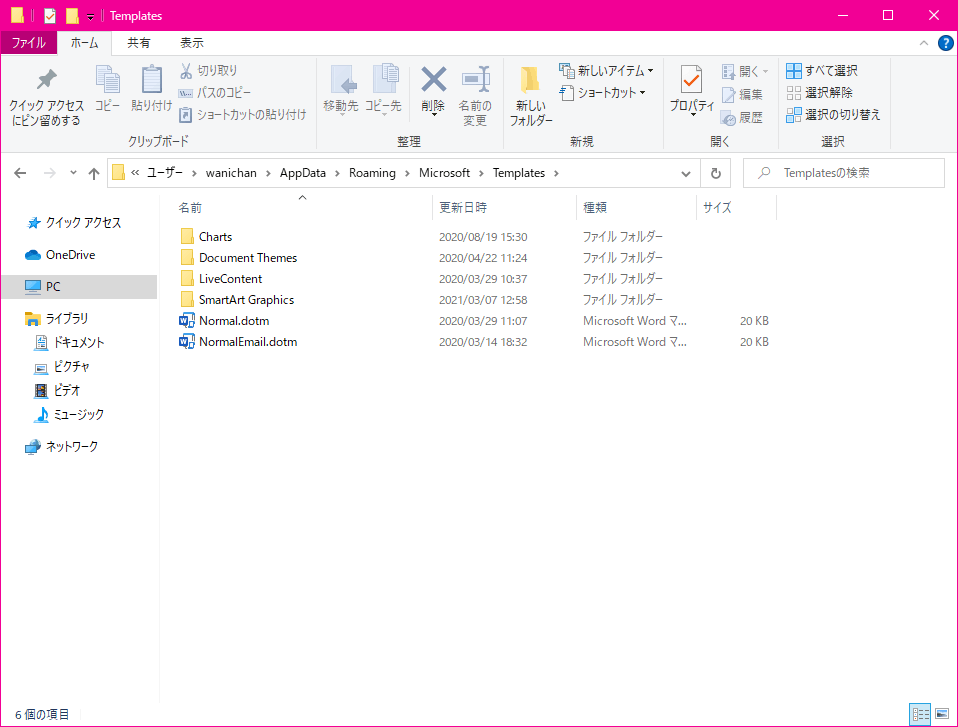
従来のフォントセット(MS明朝/Century)を使用する
- 白紙の文書を作成し、[ホーム]タブの[フォント]グループ右下のダイアログボックス起動ツールをクリックします。
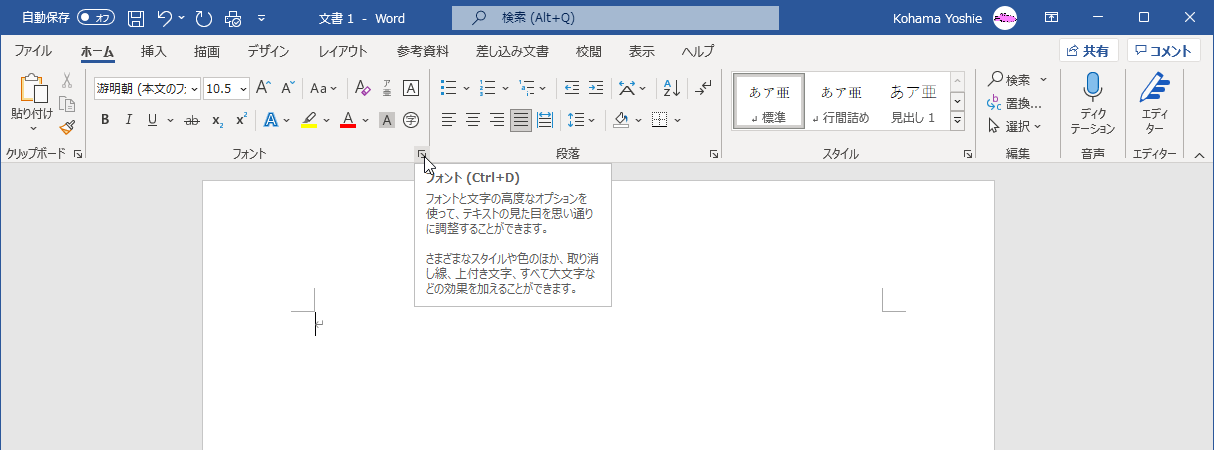
- [フォント]ダイアログボックスが表示されたら、「日本語用のフォント]のフォント一覧より「MS明朝」を選択します。
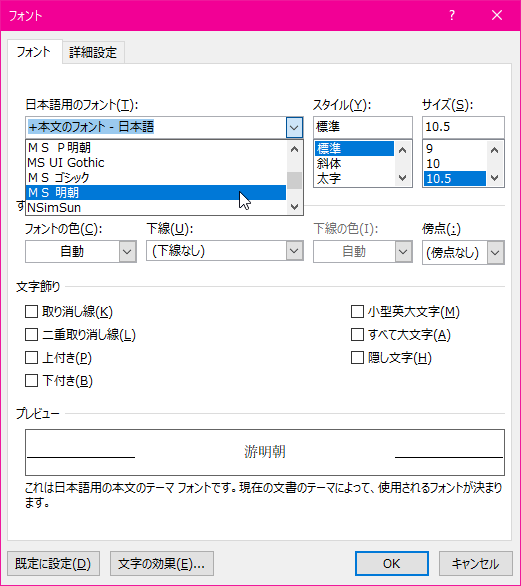
- [英数字用のフォント]のフォント一覧より[Century]を選択します。
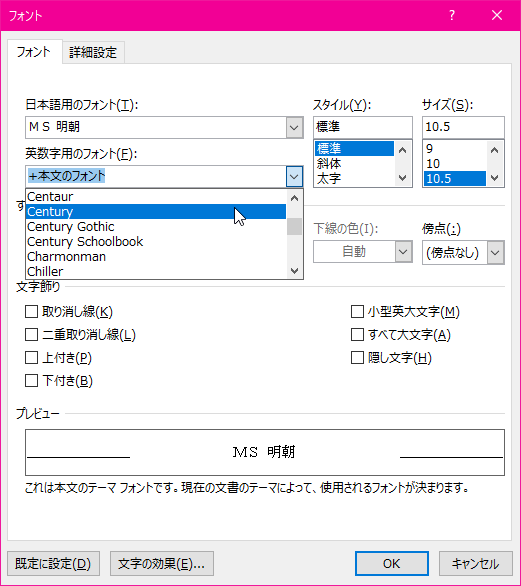
- [サイズ]は「10.5」が選択されていることを確認し、[既定に設定]ボタンをクリックします。
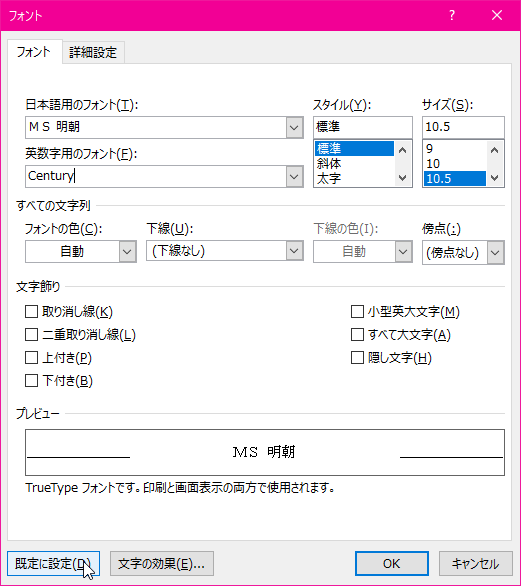
英数字フォントを日本語と同じにするには
[フォント]ダイアログボックスの[英数字のフォント]ボックスより[(日本語用と同じフォント)]を選ぶとOKです。
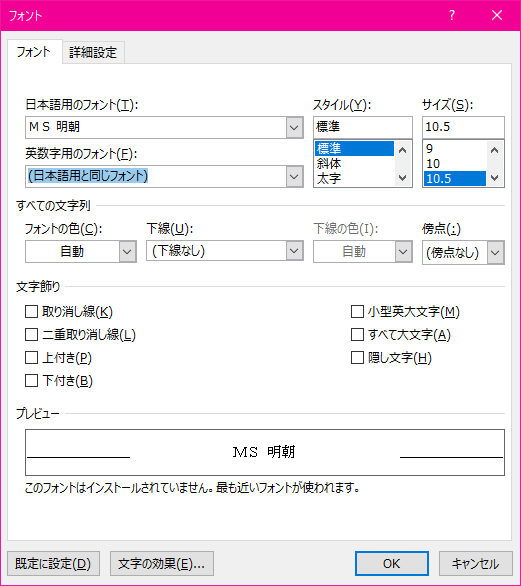
[標準]スタイルのデフォルトフォントを変更する
- 白紙の文書を作成し、[ホーム]タブの[スタイル]一覧から[標準]を右クリックして[変更]をクリックします。
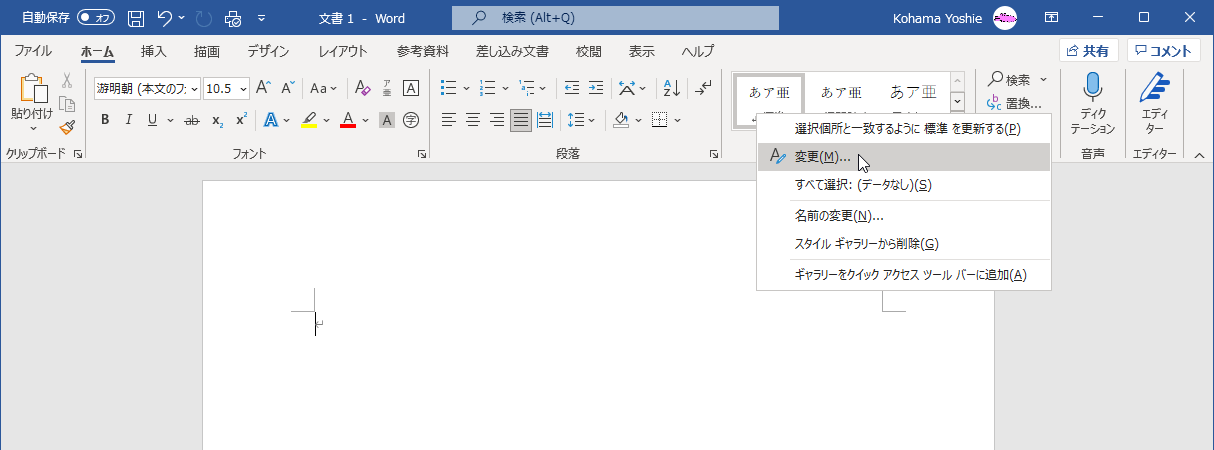
- [スタイルの変更]ダイアログボックスのフォント対象を選択します。日本語、英数字を統一するには[(すべて)]を選択します。
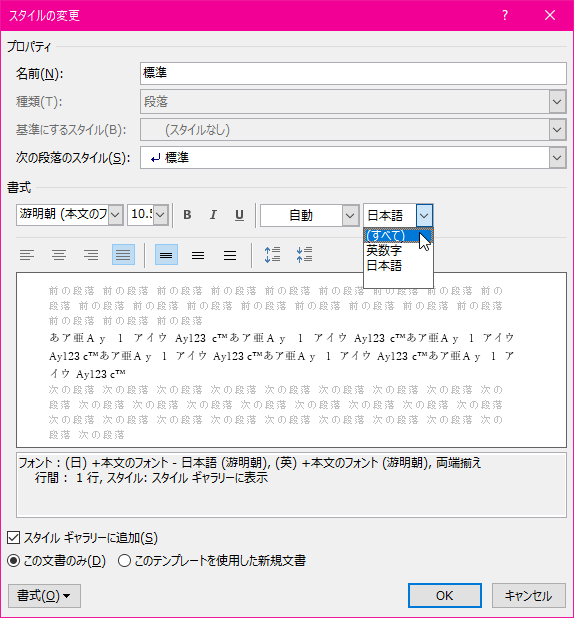
- フォント、フォントサイズなどを指定し、[このテンプレートを使用した新規文書]を選択して、[OK]ボタンをクリックします。
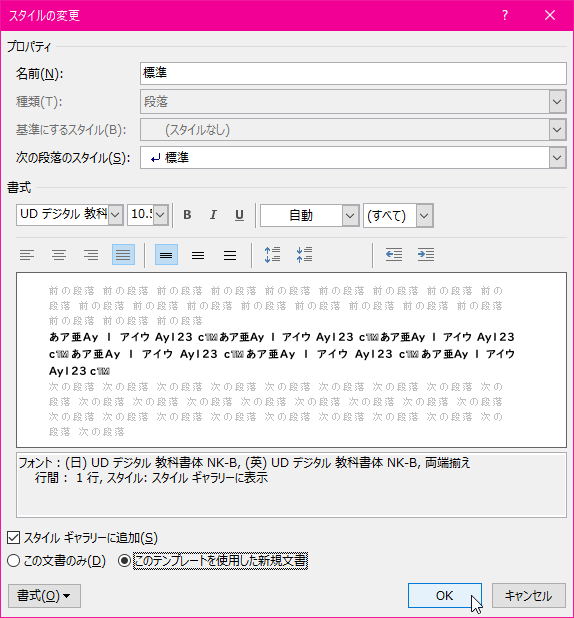
スポンサーリンク
INDEX
コメント
※技術的な質問はMicrosoftコミュニティで聞いてください!

